在win7系统中自带有iis服务器,可以方便用户们搭建网站等,但是近日有不少win7系统用户却反映说在系统中添加或删除组件界面的iis服务器时无法添加,提示服务器应用程序不可用的现象,那么这该怎么解决呢?下面我们先来了解一下什么是iis服务器以及服务器应用程序不可用是什么原因?
什么是iis服务器
iis服务器是由微软公司提供的基于运行Microsoft Windows的互联网基本服务。最初是WindowsNT版本的可选包,随后自带在Windows2000、Windows XP Professional和Windows Server 2003一起发布,但在普遍使用的Windows XP Home版本上并没有IIS。IIS可设置的属性包括:虚拟目录及访问权限、默认文件名称、以及是否允许浏览目录。

服务器应用程序不可用的原因
先安装了.Net Framework后安装的IIS导致.Net没有在IIS注册。
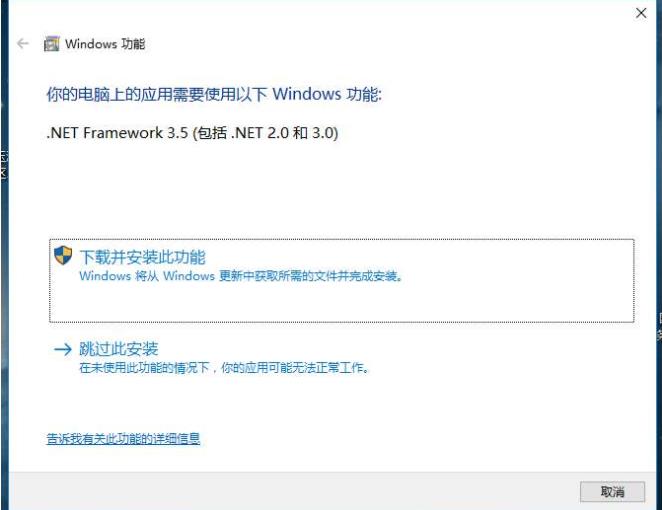
在了解了服务器应用程序不可用的原因之后,接着我们就一起来看看具体的解决方法吧。
解决方法一
错误提示:服务器应用程序不可用,您试图在此Web服务器上访问的Web应用程序当前不可用。请点击Web浏览器中的刷新按钮重试您的请求。
管理员注意事项:详述此特定请求失败原因的错误信息可在Web服务器的系统事件日志中找到。请检查此日志项以查明导致该错误发生的原因。

在计算机管理里查看一下日志。

日志错误提示:aspnet_wp.exe未能启动。失败的错误代码为C0000142。当辅助进程帐户没有足够的权限读取.NET Framework 文件时,可能会导致该错误。请确保正确安装了.NET Framework,并且安装目录的ACL允许访问配置的帐户。
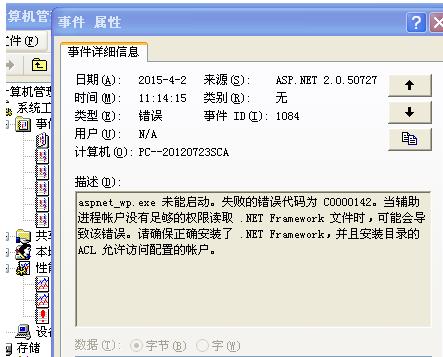
很有可能是.Net没有在IIS里注册,我们来注册一下:
运行C:\WINDOWS\Microsoft.NET\Framework\v2.0.50727\aspnet_regiis.exe -i,重启一下iis试试。
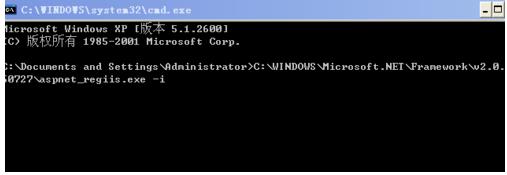
解决方法二
如果没有解决,在iis中修改一下配置,重新创建一下应用,修改执行权限。
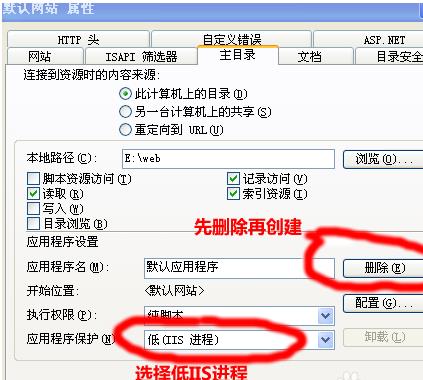
解决方法三
如果还没解决,查看一下杀毒安全软件是不是拦截了aspnet_wp.exe ,加入白名单或暂时关闭杀毒软件,重启iis试试。
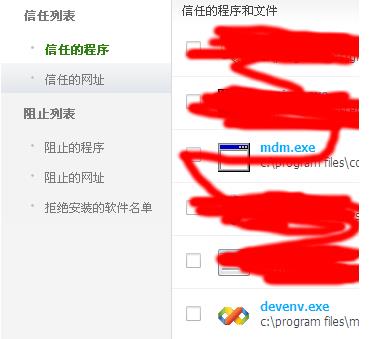
以上方法都试过了还是未能解决问题,有可能是系统出了问题,一般通过重装系统即可解决,下面就一起来看看云骑士U盘安装win7系统的方法吧。
云骑士U盘安装win7系统操作步骤
01 打开浏览器搜索云骑士官网,找到云骑士官网并点击打开。
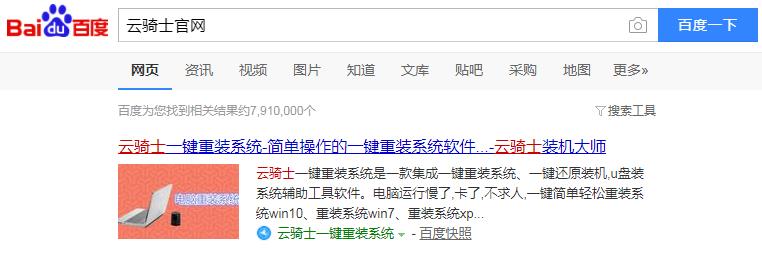
02 首先在官网下载云骑士一键重装系统软件,下载好以后打开云骑士装机大师。
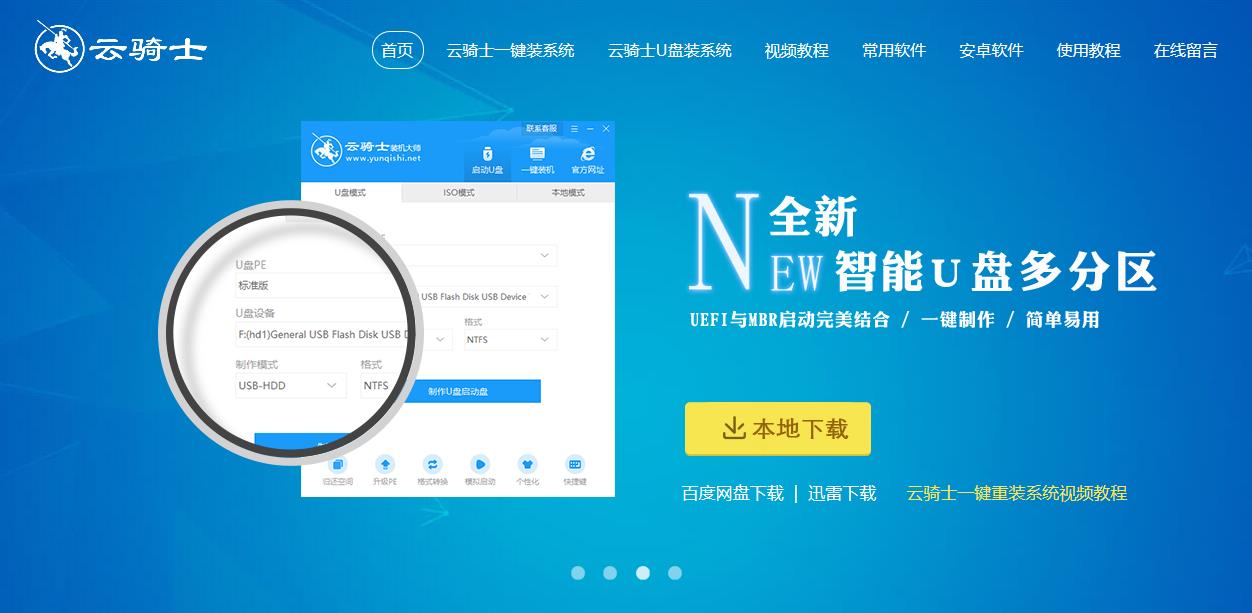
03 将U盘插在电脑的USB接口,开机并不断按下启动U盘快捷键,U盘快捷键可以通过云骑士装机大师确认。
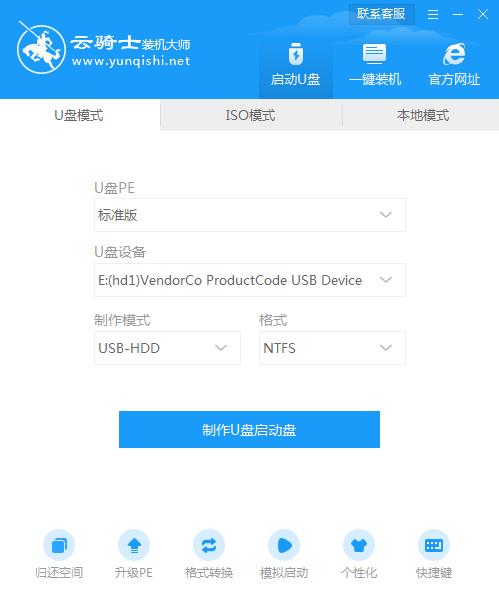
04 在进入系统启动菜单中选择有USB字样的选项并回车。

05 系统启动后会进入云骑士PE界面,老机型可以选择Win2003PE,选择完毕后回车进入。

06 等待进入系统后,无需操作,云骑士会自动打开进行安装系统,大家耐心等待即可。

07 安装过程中弹出引导修复工具,进行写入引导文件,点击确定。

08 提示检测到PE文件,点击确定进行PE引导菜单回写。

09 安装完成后,拔掉所有外接设备,如U盘、移动硬盘、光盘等,然后点击立即重启。

10 重启过程中,选择Windows 7系统进入,等待安装。

11 弹出自动还原驱动文件,点击是,还原本地存在的驱动备份文件。

12 弹出选择操作系统界面,选择windows7,回车进入系统。

13 之后无需操作,耐心等待系统准备就绪,升级优化。

14 升级优化过程中,弹出宽带连接提示窗口,可以点击立即创建,创建宽带连接。同时有软件管家工具,可以自行选择常用的软件,一键安装即可。

15 等待优化完成,重启进入系统,即完成重装。





